達人或是賣家進行淘寶直播,推流是必須進行的一步,否則用戶是無法看到直播畫面和聽到聲音的。如果你還不知道淘寶直播推流的操作的話,可參考這里。除此之外,使用官方推流工具,還可以進行多機位切換的,操作教程如下:
第一步:登陸淘寶直播電腦端官方推流工具,選擇待播場次。

若沒有創建當前待推流的直播/預告,需要去中控臺或者淘寶主播app上創建對應的直播/預告。然后選中待推流的場次,點擊確定進入官方推流工具。

第二步:進入淘寶直播官方推流工具之后,左側是場景和素材生產界面,右側是每個素材的編輯頁面。
普通模式下,主播可以在左側「場景1」下創建素材,例如攝像頭、捕捉窗口、圖片、信息卡和來源等。
素材創建完畢后,在中央畫面對素材進行編輯,確保正確的畫面能推流到直播間的觀眾端。
第三步:點擊右上角的「導播模式」,之后進入多機位推流模式
多機位推流模式將直播間畫面分為「本地預覽」和「前臺畫面」兩種直播畫面,前者是本機上看到的畫面,后者是直播間觀眾看到的畫面。
需先根據連接攝像機的個數分別創建好「場景」,隨后根據不同的攝像機捕捉到的畫面在場景切換時透出到本地預覽窗內;
在切換場景時「本地預覽」會立刻變換畫面,但只有點擊「切換」按鈕才可以將本地畫面推到前臺供直播間觀眾端觀看;
可以選擇不同的過渡方式,在切換攝像頭畫面的時候有一些特效,例如剪切和淡出。
注意事項:
1.所有設置準備好后,點擊開始推流,當前拍攝內容將輸送到中控臺,可在中控臺預覽效果。“開始推流”后需要在中控臺選擇“開始直播”,直播間才會正式開播。
2.長時間推流可能會導致電腦比較卡,直播結束時,記得點擊[結束推流]!!
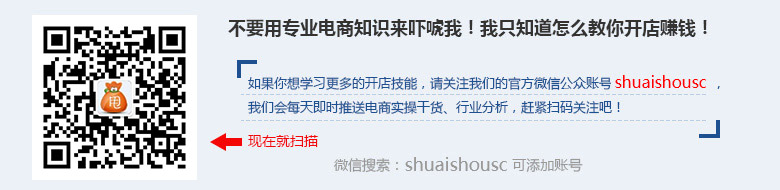

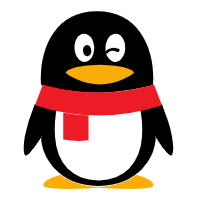 企業QQ 800055007
企業QQ 800055007